- Багато людей хочуть випробувати нову функцію Windows 11 і бета-версію, але не можуть або не можуть зареєструватися на неї.
- Віртуальні машини пропонують безпечну та безпечну можливість випробувати бета-версію.
- Існує багато різних видів, але 4 віртуальні машини є одними з найкращих на ринку для Windows 11.
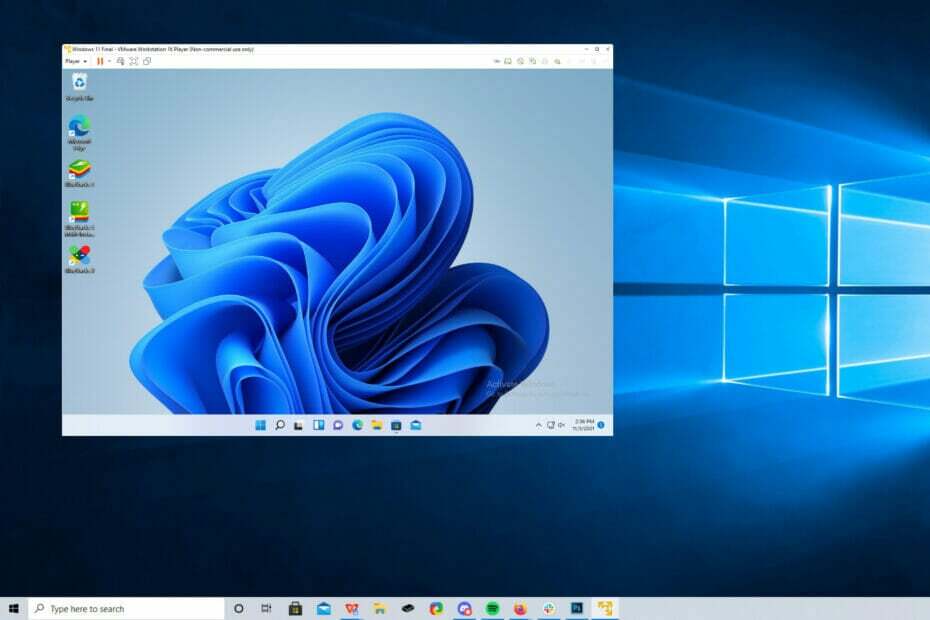
XВСТАНОВИТЬ, НАТИСНУТИ ЗАВАНТАЖУВАТИ ФАЙЛ
Це програмне забезпечення виправить поширені помилки комп’ютера, захистить вас від втрати файлів, шкідливого програмного забезпечення, збою обладнання та оптимізує ваш комп’ютер для максимальної продуктивності. Виправте проблеми з ПК та видаліть віруси зараз за 3 простих кроки:
- Завантажте Restoro PC Repair Tool що постачається із запатентованими технологіями (доступний патент тут).
- Натисніть Почніть сканування щоб знайти проблеми Windows, які можуть спричинити проблеми з ПК.
- Натисніть Відремонтувати все щоб усунути проблеми, що впливають на безпеку та продуктивність вашого комп’ютера
- Restoro завантажено користувачем 0 читачів цього місяця.
Віртуальна машина або віртуальна машина — це частина програмного забезпечення, яка емулює комп’ютер і діє як замінник справжньої речі. ВМ імітують апаратне забезпечення та архітектуру комп’ютера, щоб запропонувати ту саму функціональність.
Ви можете запускати наявні програми та служби на віртуальній машині, не ризикуючи стабільністю свого звичайного ПК. Наприклад, у Windows 11 зараз є багато помилок, які можуть викликати розчарування.
Віртуальна машина дозволить людям спробувати її, не маючи на що реєструватися.
Які переваги використання віртуальної машини?
Багато людей і компаній використовують віртуальні машини, щоб випробувати функції операційних систем, а також запустити різні системи.
Величезною перевагою використання віртуальної машини є можливість запускати програми, які інакше були б недоступні через іншу операційну систему.
Ви можете запустити віртуальну машину Windows 11 на комп’ютері Mac, Linux на ПК і навпаки.
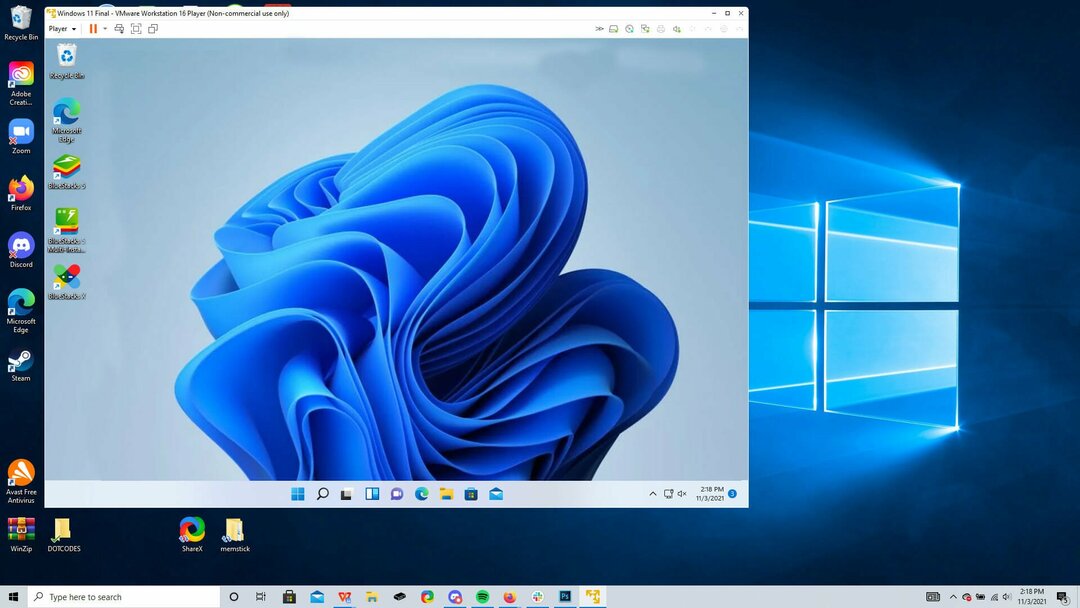
Віртуальну машину можна використовувати, щоб приєднатися до програми Windows Insider і випробувати бета-версію Windows 11 і нові функції до того, як вони офіційно вийдуть. З цим ви можете спробуйте функцію програми Windows 11 для Android наразі в бета-версії.
Але існує велика різноманітність віртуальних машин, і може бути важко визначити, які з них найкращі. У цьому списку будуть розбиті найкращі віртуальні машини для Windows 11.
Чи безпечно використовувати віртуальні машини на ПК?
Так, віртуальні машини безпечні для використання на ПК. Немає додаткового ризику завантажити його з перевіреного джерела та використовувати його для спроби нової операційної системи.
Однак віртуальні машини не мають жодного додаткового захисту за замовчуванням і мають такі ж ризики безпеки, як і хост-комп’ютер.
Віртуальна машина може бути заражена вірусом так само, як комп’ютер, тому не відкривайте підозрілі листи електронної пошти або не відвідуйте веб-сайти, заражені шкідливим програмним забезпеченням, думаючи, що ви в безпеці.
Деякі постачальники, наприклад VMware, надають рішення безпеки як бонусний рівень або захист. Такі платформи, як Microsoft Azure, пропонують
Які найкращі варіанти програмного забезпечення ВМ для Windows 11?

VMware Workstation є однією з найкращих віртуальних машин на ринку, оскільки вона дуже універсальна. Це програмне забезпечення здатне встановлювати кілька віртуальних машин та операційних систем на одному хост-комп’ютері.
Ви можете розгорнути різні ітерації Windows, які були випущені протягом багатьох років, а також MacOS за допомогою VMWare Fusion. Все це він може робити на високій швидкості.
Завантажити VMware Workstation досить легко за допомогою простих інструкцій. Він дуже зручний і звичайні користувачі можуть запустити його, щоб випробувати Windows 11 та його майбутні функції.
На даний момент існує дві його версії. Безкоштовне видання задовольнить потреби звичайних користувачів і більше для особистих/освітніх цілей. Якщо ви хочете використовувати його для бізнес-середовища, рекомендується придбати ліцензію на VMware Workstation Player.

VMware Workstation
Перейдіть на новий рівень, випробувавши це потужне програмне забезпечення на своєму ПК з Windows 11!
Hyper-V

Microsoft має власну віртуальну машину з Hyper-V, яка має доступний інтерфейс та наповнена інтуїтивно зрозумілими функціями. Крім створення віртуальної операційної системи, Hyper-V може створити віртуальну версію hard накопичувачі, комутатори, зовнішні накопичувачі та інші пристрої, але ви не можете використовувати його для відеокарти віртуалізація.
Hyper-V безкоштовний у використанні та попередньо встановлений у Windows 10 Pro, Windows Server та в деяких збірках Windows 11, тож ви можете спробувати бета-версію операційної системи таким чином, якщо ви не оновили комп'ютер ще. Він ідеально підходить для керування іншими віртуальними машинами Windows і корисний як полігон для тестування нестабільних програм.
Однак, якщо ви плануєте активувати та використовувати Hyper-V, ваша машина має відповідати певним вимогам до обладнання.
Для початку ваш ПК повинен мати:
- 64-розрядний процесор з трансляцією адрес другого рівня
- Підтримка CUP для розширення режиму моніторингу ВМ
- Оперативна пам’ять не менше 4 ГБ
- Віртуалізація ввімкнена в BIOS системи
- Апаратне запобігання примусовому виконанню даних також увімкнено на BIO.

Citrix Hypervisor — це віртуальна машина, спеціально оптимізована для віртуалізації програм, робочих столів і серверів. Він простий у використанні та має високий рівень безпеки, що дозволяє робочим групам зберігати там великі файли та співпрацювати над ними.
Citrix Hypervisor має більше зосередженість на бізнесі, а не на звичайних користувачах. Він призначений для використання в бізнес-середовищі з багатьма різними людьми, які працюють над окремим проектом, і це видно через його особливості.
Він має розширене графічне навантаження і підтримує графічні карти Nvidia GRID. У базовій версії досить зрозуміло, що вона може робити за межами створення віртуальної машини. Покупці-платники отримують складні інструменти управління та контроль над віртуальними середовищами бізнесу.
ВМ навіть підтримує хмарні середовища, включаючи віртуальний робочий стіл Microsoft Azure.
Якщо ви все-таки вирішите використовувати Hypervisor, перевірте, чи відповідає ваш комп’ютер вимогам до обладнання, необхідним для роботи Windows 11. Microsoft має a корисний пост на їхньому веб-сайті, де детально описано все, причому важливим є підтримка TPM 2.0.
⇒ Отримайте Citrix Hypervisor
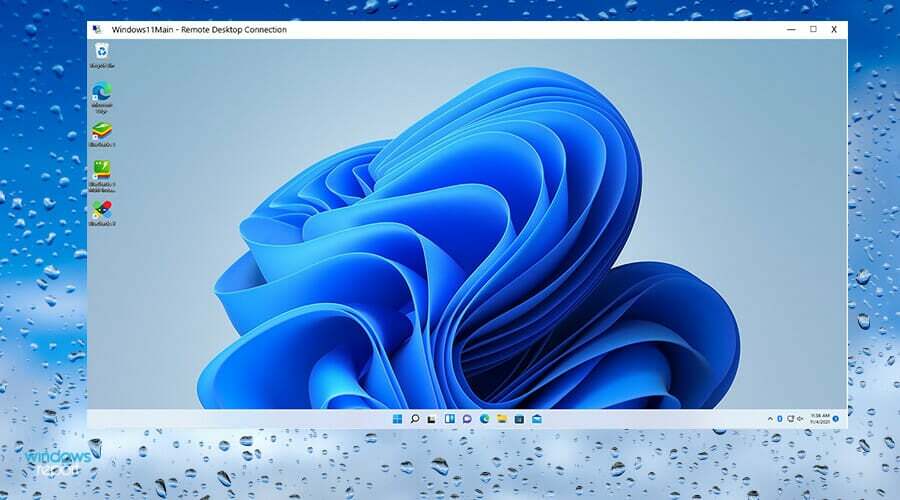
Azure також належить Microsoft, і насправді це набір онлайн-сервісів, які організації та підприємства можуть використовувати для створення, розміщення та доставки програм.
І тепер Azure пропонує Windows 11 у своїй службі віртуальних робочих столів, функцію, яку нещодавно додали. Віртуальний робочий стіл дозволяє користувачам створювати власний цифровий комп’ютер у центрі обробки даних Microsoft, тому вам не доведеться використовувати власний комп’ютер, якщо він не відповідає вимогам до обладнання.
Власники бізнесу отримають можливість випробувати Windows 11 Enterprise і програми Microsoft 365 на Azure, що дасть можливість вивчити ОС і ознайомитися з її функціями.
Єдина проблема полягає в тому, що Azure не є безкоштовною, але у вас є можливість безкоштовно випробувати службу протягом цілого року та отримати кредит у розмірі 200 доларів США. Через рік ці 200 доларів підуть на погашення заборгованості за користування послугою. Все, що вам потрібно зробити, це оплатити решту, а потім підписатися на план.
⇒ Отримайте Azure
Як я можу отримати максимальну віддачу від своєї віртуальної машини?
За допомогою віртуальних машин можна експортувати та клонувати декілька операційних систем. Може настати момент, коли вам потрібно буде внести деякі зміни у вашу віртуальну машину, тому буде гарною ідеєю створити резервні копії на випадок, якщо щось піде не так. Якщо ви використовуєте VMWare, рекомендується експортувати віртуальну машину у формат OVF.
Навчання як клонувати віртуальну машину також є хорошою ідеєю, оскільки вона може дозволити вам перевірити архітектуру комп’ютера в контрольованому середовищі. Якщо в кінцевому підсумку ви зруйнуєте віртуальну машину, це цілком нормально, оскільки оригінальна система буде безпечною.
Важливо згадати, що існує багато віртуальних машин, які наразі несумісні з Windows 11 через нещодавні зміни від Microsoft.
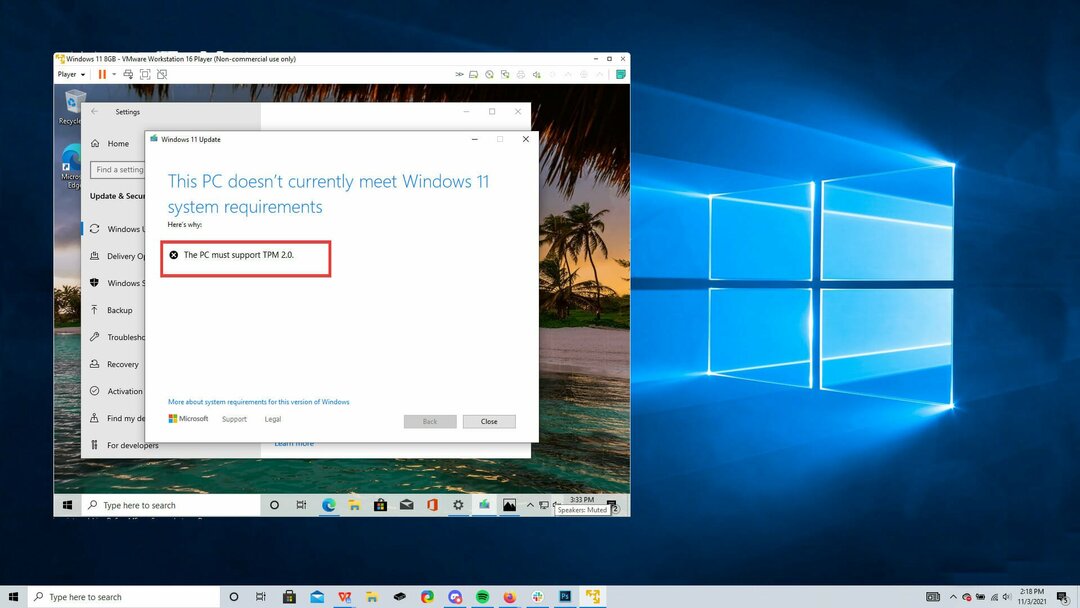
До його запуску, Корпорація Майкрософт зробила вимогу підтримки TPM (Trust Platform Module) 2.0 для комп’ютерів і віртуальних машин для роботи під керуванням Windows 11. Це технологія, яка захищає дані, які використовуються для автентифікації ПК, який ви використовуєте.
Багато віртуальних машин не мають цієї можливості, але деякі, наприклад Hypervisor і VMware, мають віртуальну версію цього чіпа.
Через це багато віртуальних машин непридатні для використання з Windows 11, і їм доведеться створити якийсь обхідний шлях у своєму продукті, щоб використовувати його з Windows 11.
Не соромтеся залишати коментар нижче, якщо у вас виникли запитання щодо віртуальних машин Windows 11. Залиште пропозицію щодо посібників, які ви хотіли б побачити, або інформацію про інші аспекти Windows 11.


